u盘东西删不掉,小编教你如何解决U盘内的文件无法删除
相信有用户在使用U盘时,难免会遇到会发现自己的U盘里多了几个不知名的文件,并且文件所占的空间还蛮大的,最令人头疼的是,竟然无法删除,那么如何解决U盘内的文件无法删除呢?为此,小编就给大家分享解决U盘内的文件无法删除的操作流程。
我们都知道,虽然可以使用网盘向朋友共享自己的文件,但如果遇到上G大小的文件,对方下载文件还是需要很长的时间,使用U盘拷贝给对方则是最为快捷的。可见U盘时多么的重要,不过有用户却遇到了解决U盘内的文件无法删除的情况,下面,小编就给大家带来了解决U盘内的文件无法删除的方法。
如何解决U盘内的文件无法删除
右击想要删除的文件夹选择属性,将“只读”的选项勾掉后再进行删除的操作
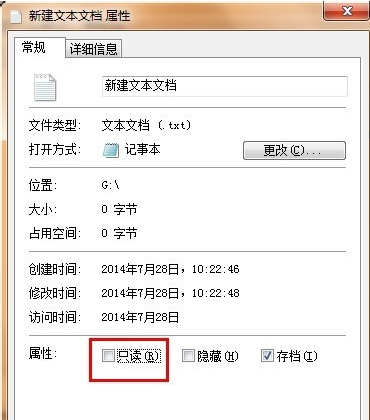
U盘文件图-1
修复u盘,右击选择u盘“属性—工具-开始检查”将“自动修复文件系统错误(A)”和“扫描并试图恢复坏扇区(N)”都选上后点“开始”按钮
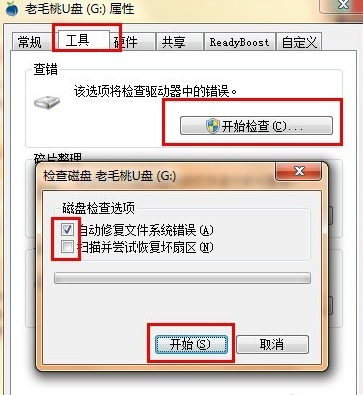
U盘文件图-2
通过删除命令将文件删除:桌面右键-新建-文本文档-写入下列命令:DEL /F /A /Q \\?\%1RD /S /Q \\?\%1 接着另存为“删除文件.bat”(后缀一定要为“.bat”),接着将要删除的文件或者目录拖放到这个bat文件的图标上就可以删除了

文件无法删除图-3
上述方法无效的话,请将u盘进行格式化操作
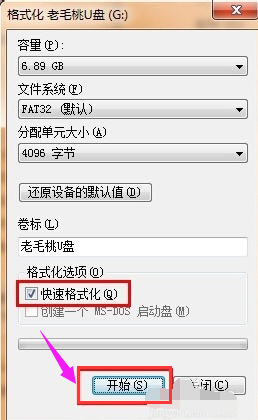
文件无法删除图-4
相关阅读
- 云猴全球购是正品吗 步步高云猴网的东西是真的吗
- 520闲鱼拍卖节有什么东西 闲鱼拍卖节拍卖内容一览
- 拼多多的东西是真的吗 拼多多的东西质量怎么样
- 门牙app是什么软件 门牙app上买的东西是真的吗
- 九配靠谱吗 九配上面的东西值得买吗
- 派派福袋什么时候更新 派派福袋东西在哪
- 为什么小红书东西那么便宜 小红书的东西便宜能买吗
- 京东刚买的东西就降价了怎么办 京东申请价格保护流程
- 抖音吸东西的视频怎么拍 抖音吸东西视频教程
- 京东上购买的东西商品一直没收到 该这么办 不方便收货 该如何处理
《u盘东西删不掉,小编教你如何解决U盘内的文件无法删除》由网友“踏雪寻”推荐。
转载请注明:http://www.modouwifi.com/jiaocheng/052441X212021.html